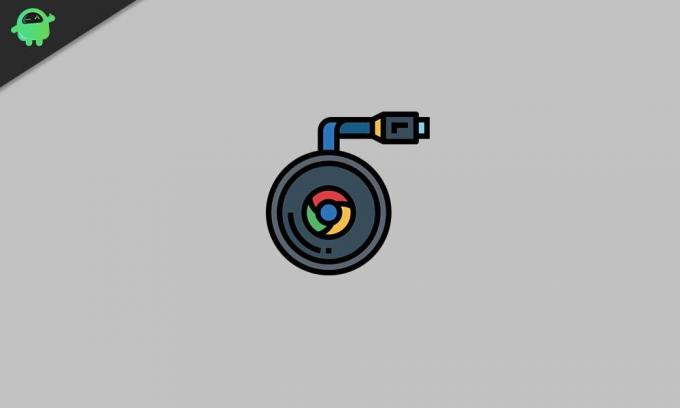- Как вывести экран смартфона на любой телевизор?
- AirPlay (iPhone X + SamsungTV)
- Chromecast (Oppo A91 + Mi TV 4S)
- Miracast (на основе Wi-Fi Direct / Galaxy A51 + Lg Tv + Mi Tv)
- Как подключить Chromecast к мобильной точке доступа
- Как подключить Chromecast к мобильной точке доступа
- Предпосылка
- Шаги для подключения Chromecast к мобильной точке доступа
- Вывод
- Is Chromecast streaming wifi-direct?
- Enter to win a Stack Overflow T-Shirt AND $100 Amazon GC
Как вывести экран смартфона на любой телевизор?
Народ, привет, и у нас для вас «статья-инструкция» о том, как вывести на экран телевизора содержимое вашего смартфона.
Вы спросите для чего это нужно?
Например, вы можете показать друзьям видео и фотографии из отпуска. Или запустить на большом экране мобильную игру, страницу в браузере, какой-нибудь фильм.
Ещё это полезно, когда у вашего телевизора хорошие колонки или к нему подключен домашний кинотеатр. Вы со смартфона запускаете на телик любимый плейлист, и вечеринка удалась.
Короче, сценариев очень много. Я думаю узнать, как передать экран телефона или планшета на телевизор будет полезно каждому. Погнали!
AirPlay (iPhone X + SamsungTV)
Для iOS устройств всё довольно просто — технология называется AirPlay.
Она позволяет передавать по беспроводной сети аудио или видео с вашего iPhone, iPad или Mac на приставку Apple TV или смарт-телевизор, совместимый с AirPlay 2.
Важно отметить, что ваши устройство должно быть подключено к той же сети Wi Fi, что и телевизор.
Если у вас iOS 12 и выше, то всё очень просто. Нужно открыть Пункт управления. На смартфонах с безрамочным дисплеем это делается смахиванием вниз от правого верхнего угла.
На iPhone SE, iPhone 8 и прочих моделях с физической кнопкой Touch ID Пункт управления вызывается свайпом вверх от нижнего края дисплея.
Ок, мы попали в Пункт управления. Что дальше? Здесь нажмите кнопку «Повтор экрана» и выберите телевизор, на который нужно передать экран.
Далее остается ввести на iPhone четырехзначный код, который появится на экране телевизора. (По умолчанию вам нужно сделать это только один раз для каждого устройства.)
Чтобы прекратить передачу экрана на телевизор заходим снова в Пункт управления и жмем кнопку «Повтор экрана», затем «Остановить повтор»
Кроме этого, есть и альтернативный способ запуска AirPlay — непосредственно из некоторых приложений. В зависимости от приложений кнопка AirPlay (прямоугольник со стрелкой) находится в разных местах.
Например, в «Фото» нажмите кнопку «Поделиться». Затем прокрутите вниз и коснитесь AirPlay. Далее находим устройство, с которым хотите использовать AirPlay, т.е. телевизор, на который и будут выведены фотографии.
А в приложении YouTube кнопка трансляции находится в верхней части ролика. Жмите её и затем выбирайте устройство для передачи. Готово. Теперь вы транслируете видео на телевизор через AirPlay.
Chromecast (Oppo A91 + Mi TV 4S)
Подключение Андроид смартфона или планшета немного отличается от iOS девайса. Самый простой способ — использовать Chromecast .
Chromecast — это что-то вроде приставки для ТВ от Google, но все современные телевизоры, как например, Xiaomi Mi TV 4S, уже идут со встроенным Chromecast.
Для передачи контента на телевизор используется протокол Google Cast, который поддерживает как Андроид, так и некоторые приложения сами по себе.
Т.е. вы вполне можете транслировать контент через ChromeCast и со своего iPhone. Поддерживаются такие приложения, как Netflix, Youtube, Google Фото и другие.
Просто убедитесь, что ваше устройство подключено к той же сети Wi-Fi, что и приставка Chromecast или Smart TV.
Дальше нам понадобится приложение на телефоне с поддержкой ChromeCast. Возьмем для примера всё тот же YouTube. Находим иконку трансляции в правом верхнем углу. Да, она выглядит точно также как и в случае с AirPlay.
И алгоритм действий такой же — выбираем устройство, на которое вы хотите передать видео и контент мгновенно появится на вашем большом телевизоре.
Во время трансляции помните, что все элементы управления действуют с вашего телефона — поэтому, если вы хотите остановить видео, перемотать или открыть следующее, то вы делаете это на смартфоне. Также во время трансляции вы можете использовать другие функции вашего смартфона или планшета — видео на телевизоре не прервется.
Но есть проблема — далеко не все приложения имеют функцию ChromeCast. Как нам быть в этом случае?
Что ж, тогда нужно транслировать на телевизор непосредственно экран смартфона.
Для этого установите на телефон приложение Google Home. Здесь вам нужно добавить в приложение ваше устройство, т.е. Телевизор. Жмем плюсик в левом верхнем углу, затем Настроить устройство, Новые устройства, выбираем свой дом и дальше останется выбрать Chromecast в списке устройств.
В итоге ваш телевизор должен появиться на главной странице приложения.
Когда вы нажмете на иконку телевизора, вы легко сможете дать команду транслировать на него экран смартфона.
В общем то, это универсальный и самый удобный способ вывода картинки на телик для любых смартфонов и планшетов на Андроид 5 версии и выше.
Miracast (на основе Wi-Fi Direct / Galaxy A51 + Lg Tv + Mi Tv)
Кроме этого, вы можете найти сторонние приложения, которые будут зеркалировать экран смартфона на телевизор по Wi-Fi.
Все они, как правило, используют стандарт MiraCast, который разработан на основе технологии Wi-Fi Direct. В этом случае сигнал передается непосредственно от устройства к устройству, минуя посредников в виде маршрутизаторов.
Как подключить Chromecast к мобильной точке доступа
Google Chromecast — это интеллектуальное устройство, разработанное Google. Основной мотив его разработки — превратить любой телевизор или монитор с портом HDMI в интеллектуальное устройство, которое можно легко взаимодействовать с мобильным телефоном или планшетом. Благодаря Google Chromecast мы можем наслаждаться фильмами, музыкой, видео и другим контентом где угодно.
Google Chromecast не имеет ежемесячной платы за обслуживание. Вы можете просто использовать его после покупки. Таким образом, вы можете легко подключить Google Chromecast с помощью приложения Google Home. Но для этого требуется стабильное подключение к Интернету или, можно сказать, защищенное соединение WiFi. Итак, вам нужно подключить Chromecast к этому Wi-Fi, чтобы использовать Google Chromecast для просмотра контента на телевизоре или мониторе.
Но мы знаем, что у многих пользователей, купивших Chromecast, может не быть надлежащего подключения к Wi-Fi. И из-за этого они могут не иметь возможности использовать Chromecast. Итак, мы здесь с руководством Как подключить Chromecast к мобильной точке доступа. У всех нас есть устройство с функцией мобильной точки доступа. Итак, мы будем использовать это устройство для подключения Chromecast, чтобы использовать его без надлежащего подключения к Wi-Fi. Итак, без лишних слов, приступим.
Как подключить Chromecast к мобильной точке доступа
Подключение Google Chromecast к мобильной точке доступа станет эффективным способом трансляции контента на телевизор и монитор без стабильного соединения WiFi. Итак, мы упомянем шаги, которые необходимо выполнить, чтобы подключить Chromecast к мобильной точке доступа.
Предпосылка
Итак, вам понадобятся некоторые необходимые вещи, чтобы вы могли подключить Google Chromecast к мобильной точке доступа.
- Устройство Google Chromecast
- Смартфон с подключением к Интернету, который будет работать как мобильная точка доступа.
- Ваше устройство, через которое вы будете транслировать контент
Шаги для подключения Chromecast к мобильной точке доступа
Выполните следующие действия, чтобы подключить Google Chromecast к мобильной точке доступа.
- Прежде всего, откройте настройки мобильной точки доступа и измените имя и пароль WiFi, с помощью которых вы будете подключать свой Google Chromecast и устройство для трансляции.
- Теперь активируйте мобильную точку доступа смартфона.
- Подключите Google Chromecast к телевизору, подключив его к телевизору и источнику питания. И включите телевизор.
- Теперь подключите свой смартфон к той же точке доступа, к которой вы подключили Google Chromecast.
- Теперь вы сможете транслировать контент в Google Chromecast, благодаря чему вы сможете увидеть его на большом экране телевизора.
Примечание: Вы не можете использовать устройство, которое работает как мобильная точка доступа, для трансляции вашего контента. Итак, для этого вам нужно иметь отдельный телефон для трансляции и тот, который будет работать как мобильная точка доступа.
Вывод
Итак, в этом руководстве мы объяснили вам, как подключить Google Chromecast к мобильной точке доступа. Я надеюсь, что эти шаги помогут подключить ваш Google Chromecast к мобильной точке доступа и транслировать ваш контент. Если есть какие-либо другие методы или советы, как сделать то же самое, поделитесь ими с нами в разделе комментариев.
Is Chromecast streaming wifi-direct?
I am wondering if device connection to Chromecast is a direct type or if it flows through wifi, in a A to B to C fashion, where A is the device, B is the WIFI access point, C is Chromecast.BTW I though Chromecast had built in apps so that the it would «play» and «stream» services independently, with the controlling device just acting as a remote control, but I understand Chromecast is a passive solution as streaming occurs from the device. Basically Chromecast is a signal repeater and converter. disappointing!
Enter to win a Stack Overflow T-Shirt AND $100 Amazon GC
Contest ends 2023-07-21 Contests Complete the steps to receive a t-shirt! Tell your IT Hero story, and you could also receive a $100 Amazon GC Contest Details View all contests
edsirovatka
The way I’ve always understood it to work is as follows: If you are using a Chromecast capapble app on your phone / tablet and hit the Cast button you are sending an instruction set to the Chromecast. Meaning Open Netflix, play this content. Once the Chromecast receives the instructions it starts streaming the content directly from the internet, so your phone / tablet is out of the mix, unless you want to pause, fast forward, etc. Once the content starts playing you could turn your phone / tablet off and the content would continue to play on the Chromecast. If you are trying to stream content from a non Chromecast capable app, you would need to enable Screen Mirroring from your (Android) phone / tablet. In that situation your phone / tablet is sending the information through the access point to the Chromecast and not directly to the Chromecast.